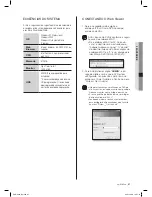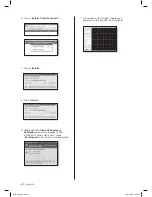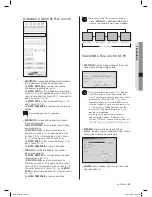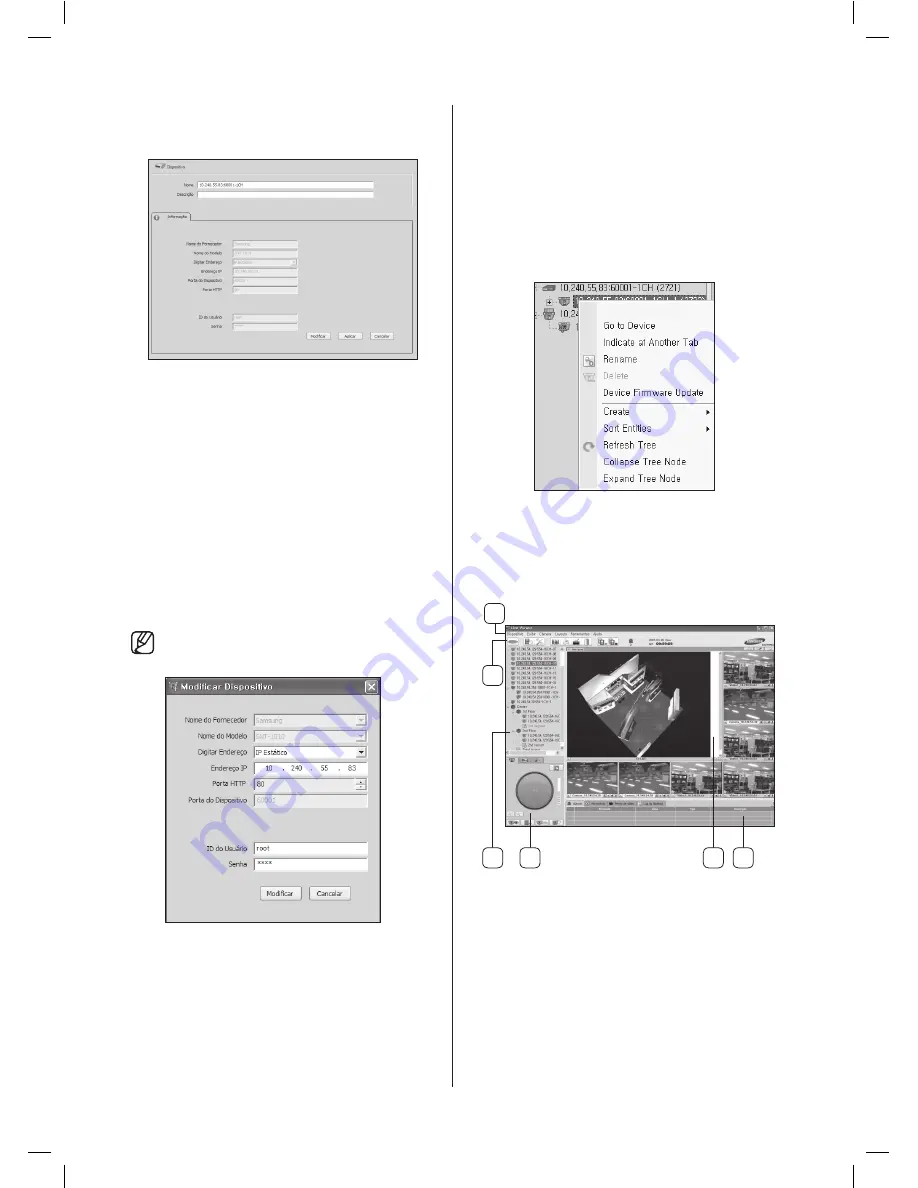
50
_ apêndice
Ele está configurado na árvore de visualização
física. Você pode ver e modificar o dispositivo
selecionado.
Para modificar o dispositivo registrado
1.
Selecione
View
>
Physical
, ou clique no
segundo ícone de aba na área VISUALIZAR
ÁRVORE.
2.
Selecione o dispositivo que você quer modificar
e clique
Modify
.
3.
Modifique os valores para os itens e clique
em
Modify
. (O Nome do Fornecedor, o Nome
de Modelo e o Endereço MAC não estão
disponíveis para mudança).
Se selecionar Cancelar, os valores retornarão às
configurações anteriores
.
Visualizando as funções relacionadas ao
dispositivo
As configurações relacionadas ao dispositivo podem
ser acessadas selecionando
Show Device Page
após
clicar com o botão da direita no dispositivo na área da
ÁRVORE.
As configurações relacionadas ao dispositivo que
foram configuradas em cada síto do dispositivo são
mostradas aqui. Para mais informações, recorra ao
manual do dispositivo.
Net I Live Viewer
A tela do Live Viewer consiste de seis áreas
separadas:
1.
Área do
MENU
:
Pode-se ver e executar as funções dos vários
menus.
4
2
5
1
3
6
Show Device Page
SHR-5042_Bp.indb 50
2007-12-28 14:51:00